最近,不少安装了Win10的用户反映,每次开机都会看到启用病毒防护的提示。显然这是win10系统自带的病毒防护功能。如果电脑已经安装了360卫士等安全软件,则该功能无效。最重要的是每次都会弹跳的提示框,实在是太麻烦了。那么如何巧妙关闭win10的病毒防护功能呢?接下来安装大师小编来教大家win10怎么关闭病毒防护功能。
1. 单击菜单并选择“设置”选项。
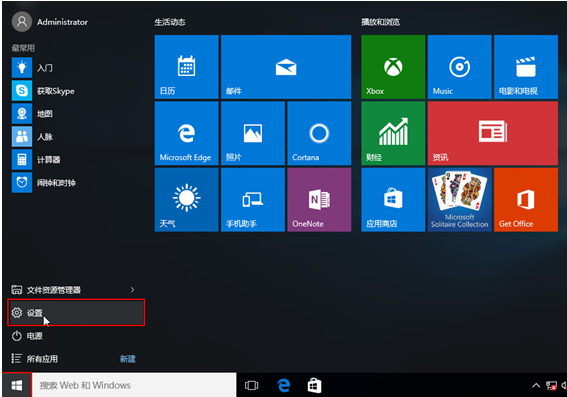
2.进入“设置”页面后,选择“系统”选项。
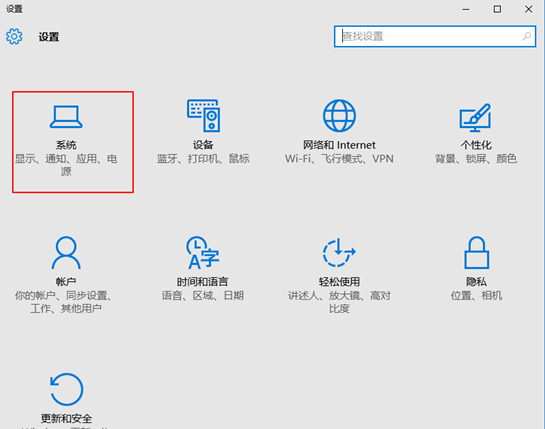
3、在“系统”设置页面,我们点击左侧的“通知和操作”选项,关闭右侧通知栏下方的“显示有关Windows的提示”。
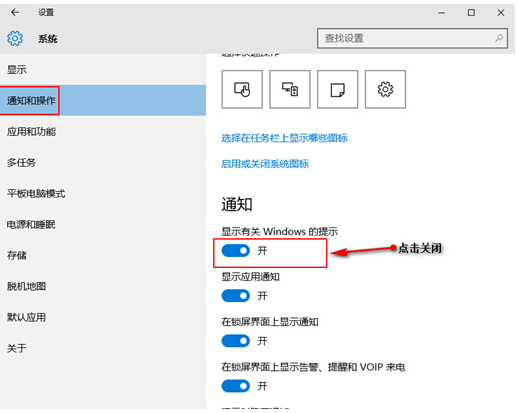
以上就是安装大师小编给大家带来的win10怎么关闭病毒防护功能教程。通过以上操作,使用win10系统的朋友就不会再收到启用病毒防护的提示了。希望对大家有帮助~如果想了解更多系统教程,请关注安装大师官网!
分享到: